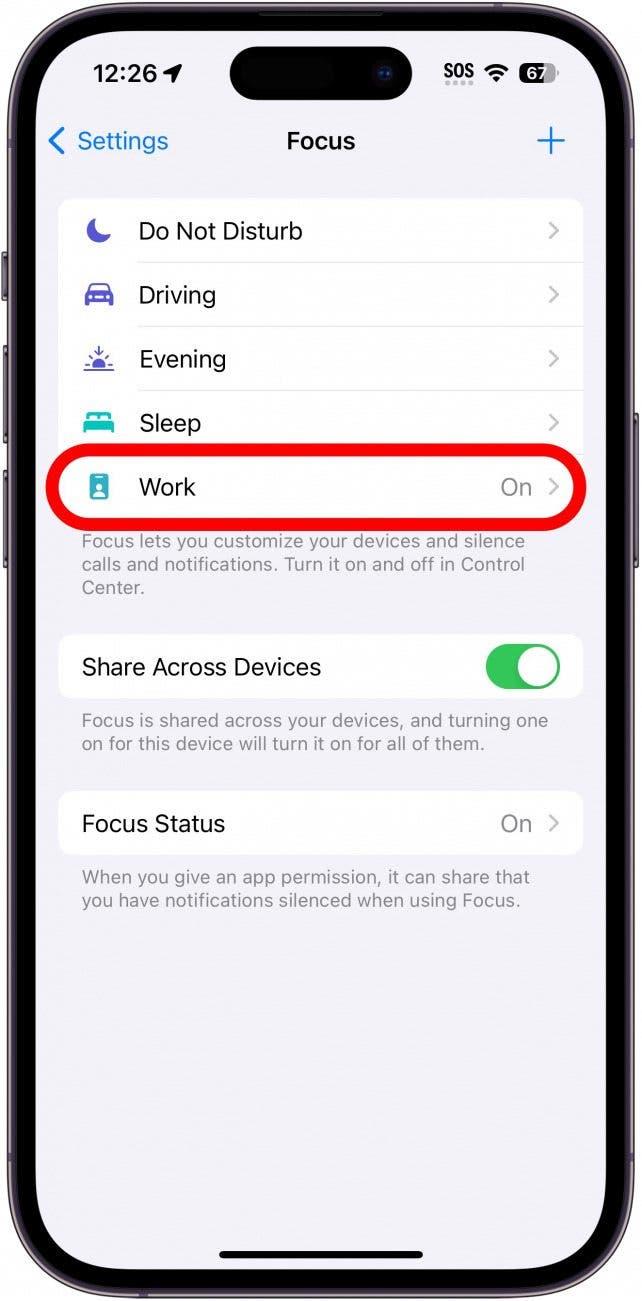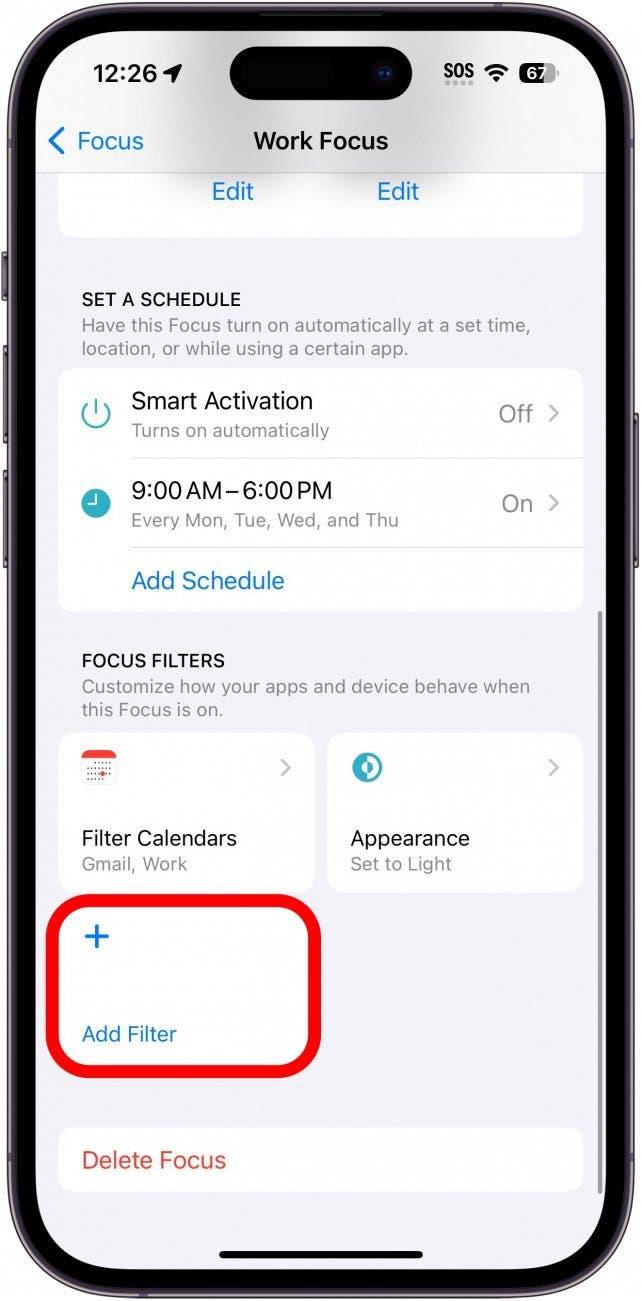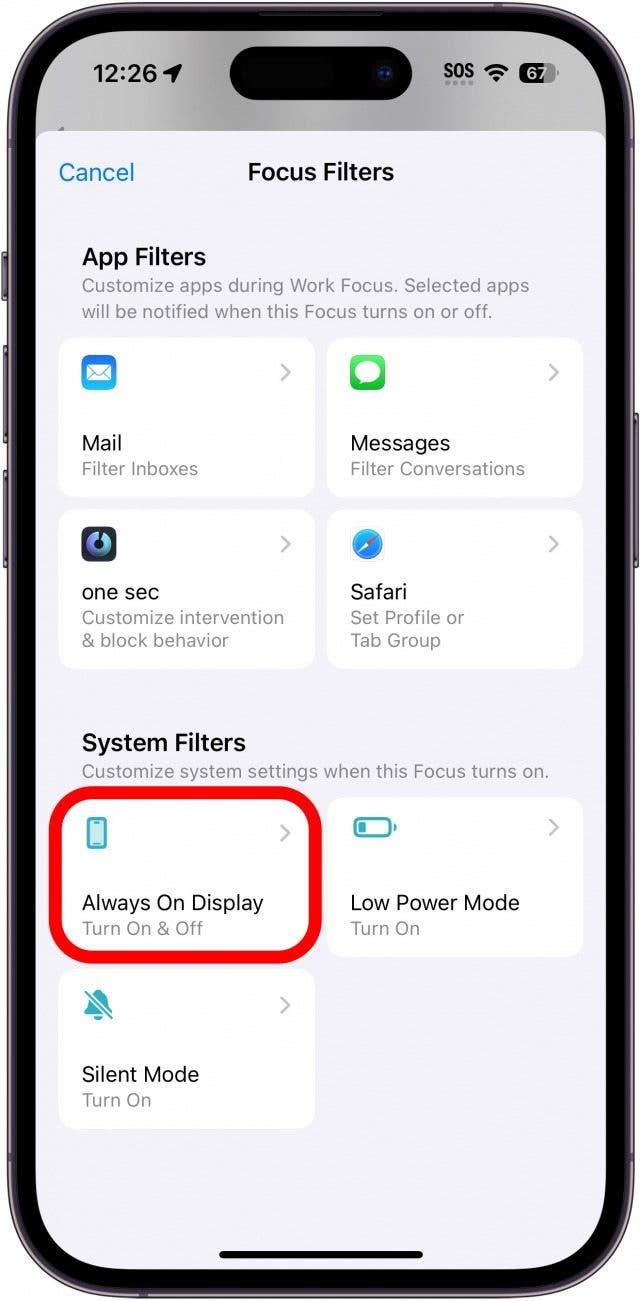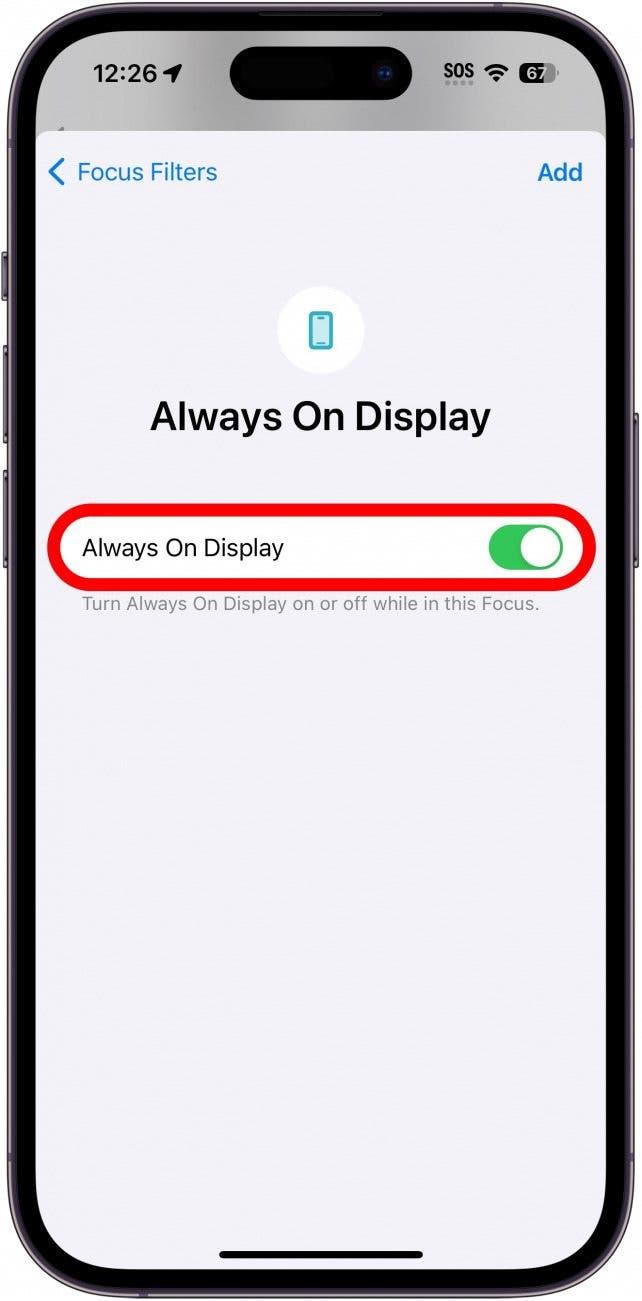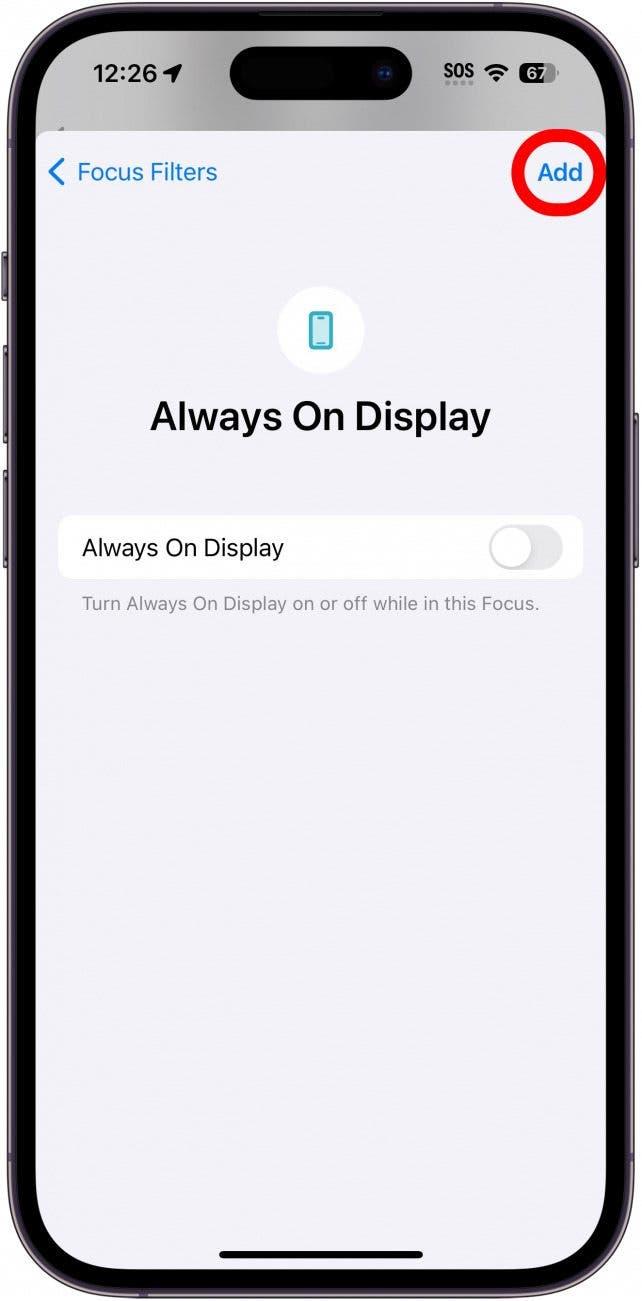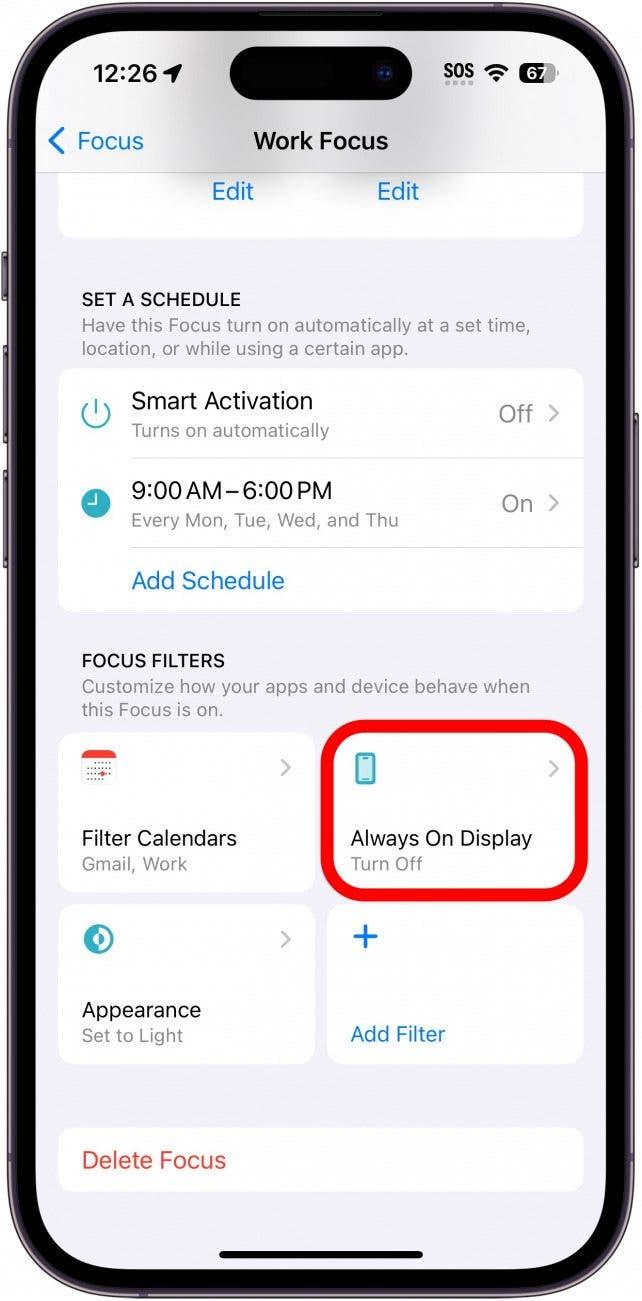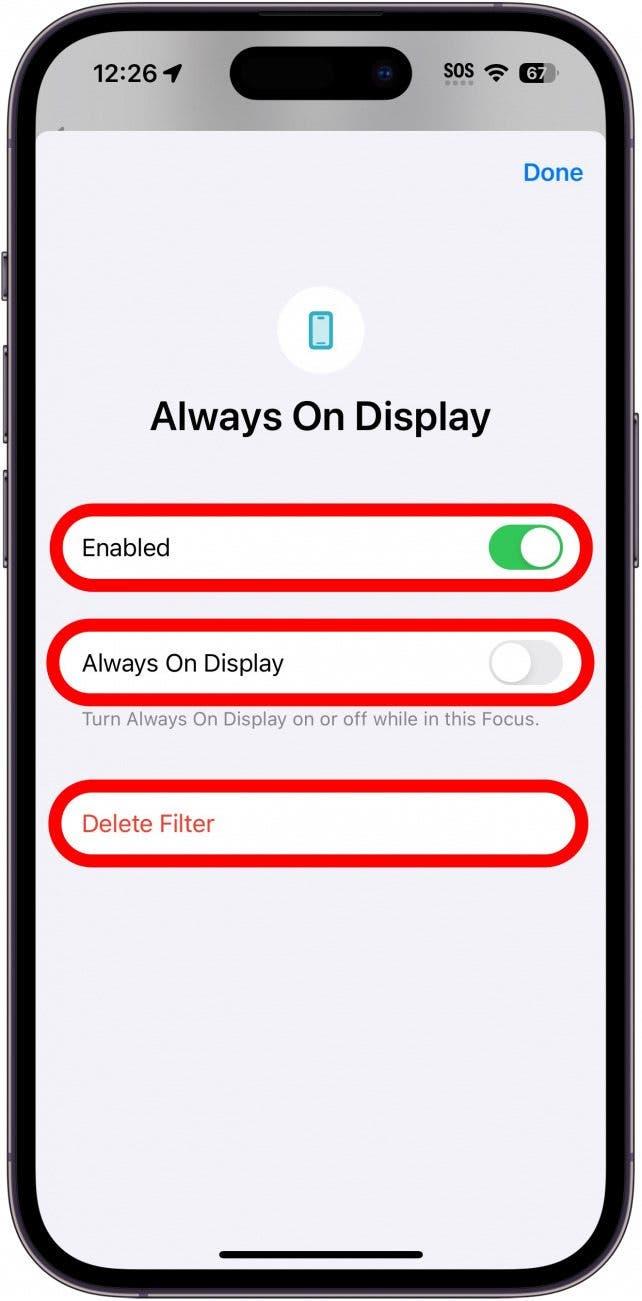Zawsze włączony wyświetlacz na iPhonie to świetna funkcja umożliwiająca wyświetlanie godziny, widżetów i powiadomień, nawet gdy urządzenie jest bezczynne. Jeśli jednak chcą Państwo, aby funkcja Always On Display włączała się tylko w określonych godzinach, można ustawić ją tak, aby automatycznie wyłączała się i włączała wraz z różnymi Focusami.
Dlaczego spodoba się Państwu ta wskazówka:
- Oszczędzanie baterii, gdy funkcja Always On Display nie jest potrzebna.
- Ograniczenie rozpraszania uwagi podczas określonych skupień poprzez wyłączenie wyświetlacza.
Używanie filtrów ostrości do przełączania funkcji Zawsze na widoku na iPhonie
Wymagania systemowe
Ta porada działa na iPhonie 14 Pro i Pro Max oraz iPhonie 15 Pro i Pro Max i wymaga systemu iOS 16 lub nowszego. Proszę dowiedzieć się, jak zaktualizować system do najnowszej wersji iOS.
Funkcję Zawsze włączony wyświetlacz można wyłączyć lub włączyć w określonych sytuacjach. Na przykład, jeśli chcesz ograniczyć rozpraszanie uwagi przez urządzenie podczas pracy, możesz ustawić je tak, aby wyłączało się, gdy aktywuje się Skupienie na pracy. Aby uzyskać więcej porad i wskazówek dotyczących iPhone’a, proszę zapisać się do naszego bezpłatnego biuletynu Tip of the Day! Poniżej dowiedzą się Państwo, jak włączyć funkcję Always On Display w zależności od ustawienia Focus:
 Odkryj ukryte funkcje iPhone’aOdkryj jedną codzienną wskazówkę każdego dnia (ze zrzutami ekranu i jasnymi instrukcjami), aby opanować iPhone’a w ciągu zaledwie jednej minuty dziennie.
Odkryj ukryte funkcje iPhone’aOdkryj jedną codzienną wskazówkę każdego dnia (ze zrzutami ekranu i jasnymi instrukcjami), aby opanować iPhone’a w ciągu zaledwie jednej minuty dziennie.
- Proszę otworzyć aplikację Ustawienia i wybrać opcję Skupienie.

- W tym przykładzie zamierzam użyć mojego Skupienia na pracy, ale powinno to działać dla każdego Skupienia (z wyjątkiem trybu uśpienia, ponieważ tryb uśpienia wyłącza wyświetlacz niezależnie od tego, czy używasz Always On Display, czy nie).

- Proszę przewinąć w dół i stuknąć Dodaj filtr.

- Proszę wybrać opcję Zawsze na wyświetlaczu.

- Jeśli chcą Państwo, aby funkcja Zawsze na widoku włączała się z tym Focusem, proszę pozostawić przełącznik włączony. Jeśli chcesz, aby funkcja Zawsze włączony wyświetlacz była wyłączona z tym Focusem, stuknij przełącznik, aby ją wyłączyć.

- Proszę dotknąć Dodaj.

- Aby usunąć filtr lub dostosować jego ustawienia, wystarczy dotknąć go w sekcji Filtry fokusu.

- W tym miejscu można włączyć lub wyłączyć filtr, zmienić, czy funkcja Always On Display ma być włączona czy wyłączona, lub całkowicie usunąć filtr.

Uwaga
Funkcja Zawsze na wyświetlaczu nie będzie działać, jeśli telefon jest w trybie niskiego zużycia energii. Przed skorzystaniem z tej wskazówki należy wyłączyć tryb niskiego zużycia energii.
Jeśli filtr jest włączony, funkcja Always On Display wyłączy się po włączeniu funkcji Focus. Następnie proszę dowiedzieć się, jak przyciemnić Always On Display, jeśli okaże się, że jest zbyt jasny.